WordPress Google Drive'a Nasıl Yedeklenir
Yayınlanan: 2023-08-17WordPress'i Google Drive'a yedeklemek istiyor musunuz?Adım adım bir kılavuz arıyorsanız, bu makaleyi okumaya devam edin!
WordPress, dünyada en yaygın kullanılan CMS'dir. Pazar payının %63'ünden fazlası ile WordPress hakimdir. Bu nedenle çoğu bilgisayar korsanı, eklentilerde/temalarda veya çekirdekte kötü amaçlı yazılım ve olası boşluklar bulmaya çalışacak ve web sitesinin arka ucuna girmeye çalışacaktır.
Güvenlik eklentileri ile hemen hemen her saldırıyı önleyebilirsiniz.
Peki ya birisi WordPress/WooCommerce kontrol paneline erişip tüm verileri sildiyse?
Bu oldukça dağınık olurdu, değil mi? Verilerinizi bu tür şeylerden korumak için eksiksiz web sitesi yedekleri oluşturabilir ve bunları site dışında saklayabilirsiniz. Bunu nasıl yapacağınızı merak ediyorsanız, bu makaleyi okumaya devam edin.
Burada size neden düzenli yedeklemeler oluşturmanız gerektiğini , site dışında saklamanın neden iyi bir fikir olduğunu , eksiksiz web sitesi yedeklerini nasıl oluşturacağınızı öğreteceğiz ve ayrıca kullanabileceğiniz benzersiz yedekleme eklentilerinden bazılarını listeleyeceğiz .
Daha ileri gitmeden önce, WordPress web sitenizi neden yedeklemeniz gerektiğine bakalım.
WordPress'i Neden Yedeklemelisiniz?
Güvenlik birincil endişeniz olmalıdır. Verilerinizi korumak için WordPress web sitenizi veya WooCommerce mağazanızı yedeklemelisiniz . Web sitenize bir şey olursa, yedeği alabilir, geri yükleyebilir ve işletmenizin çalışmaya devam etmesini sağlayabilirsiniz.
Çoğu WordPress yedekleme eklentisi, hem medya hem de veritabanı yedeklemesi oluşturur. Bu nedenle, medya dosyalarınız, veritabanınız vb. için yedek oluşturmak için birden fazla araca güvenmeniz gerekmez.
Unutulmaması gereken bir diğer husus ise yedek dosyaların aynı sunucu içerisinde tutulması tavsiye edilmemektedir . Bilgisayar korsanı sunucunun kök dosyalarına erişebiliyorsa bu harika bir çözüm olmayacaktır.
Yedeklemeleri uzak bir yerde tutmanızı önemle tavsiye ederiz. Google Drive, dosyalarınızı güvende tutmak için en iyi depolama seçeneklerinden biridir. Ücretsiz olarak 15 GB ücretsiz depolama alanına sahip olabilirsiniz ve ekstra bir hesap oluşturmanıza gerek yoktur.
Bu nedenle, çoğu çevrimiçi işletme için uygundur. Ancak, Google Drive entegrasyonunu destekleyen bir yedekleme eklentisi seçtiğinizden emin olun. Bu şekilde, eklenti yedeği oluşturmayı tamamladığında, onu otomatik olarak hedef klasöre gönderebilirsiniz - manuel indirme/yükleme gerekmez.
Artık WordPress web sitenizi yedeklemenin neden zorunlu olduğunu biliyorsunuz. Ardından, WordPress'i Google Drive'a nasıl yedekleyeceğimizi görelim.
WordPress Google Drive'a Nasıl Yedeklenir
Yapmanız gereken ilk şey, web sitesinin arka ucuna giriş yapmaktır. Artı, bir WordPress yedekleme eklentisine ihtiyacınız var. FastDup'ı kullanacağız . Web sitenizi yedeklemek için en iyi araçlardan biridir.
Kurulum ve Aktivasyon
Bu nedenle, eklentiyi web sitenize yükleyip etkinleştirerek başlayın.
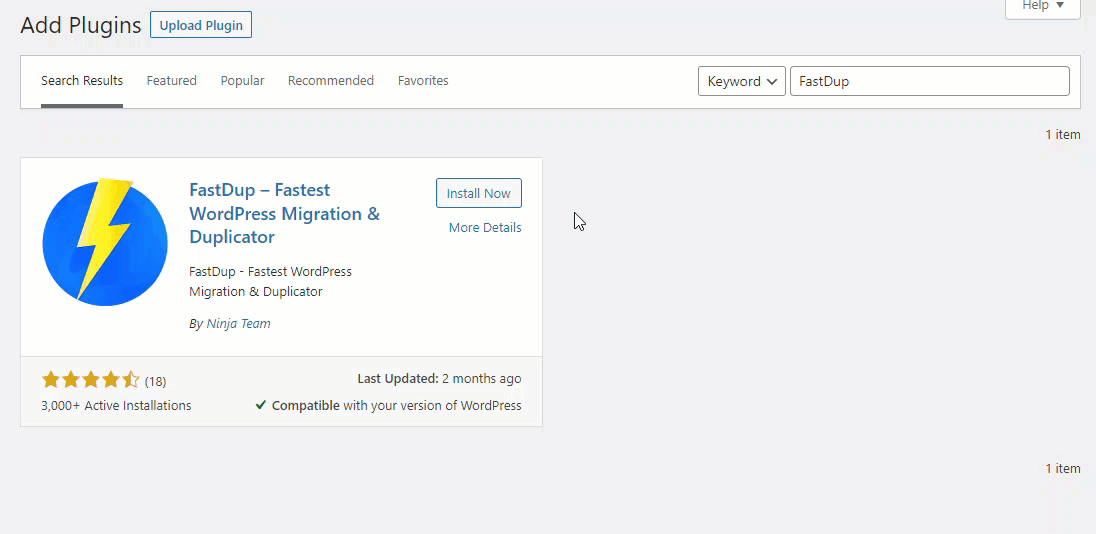
Aktivasyondan sonra sol tarafta eklentinin ayarlarını görebilirsiniz.
Eklenti Yapılandırması
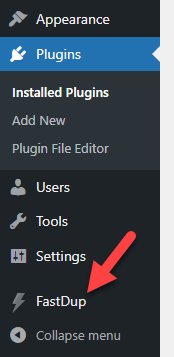
İlk Paketinizi Oluşturun düğmesine tıklayın .
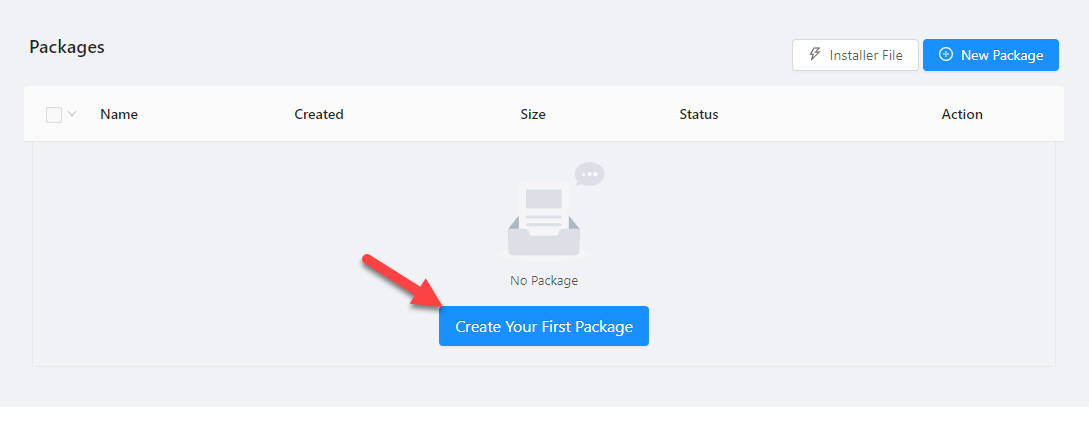
nin bir yedeğini oluşturabilirsiniz.
- Veri tabanı
- Tam site
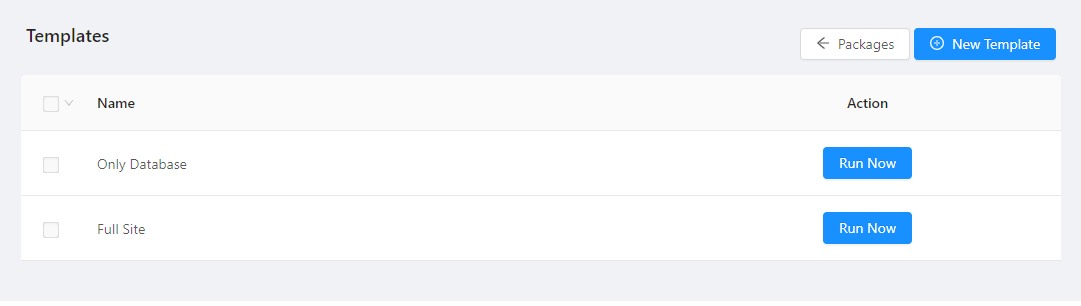
Bizim durumumuzda, tam web sitesi yedeğini oluşturacağız. Bu nedenle, doğru seçeneği seçin veŞimdi Çalıştır'ı tıklayın .
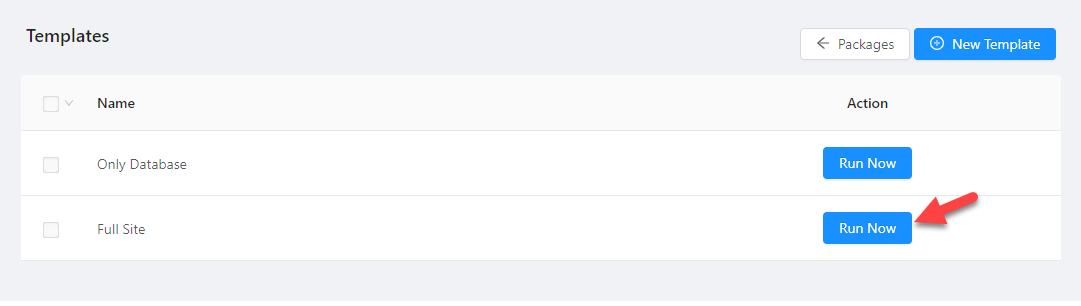
Eklentinin genel gereksinimleri karşılaması birkaç saniye sürecektir. Yeşil bir bayrağa sahip olduğunuzda,Şimdi Paket Oluştur'a tıklayın.
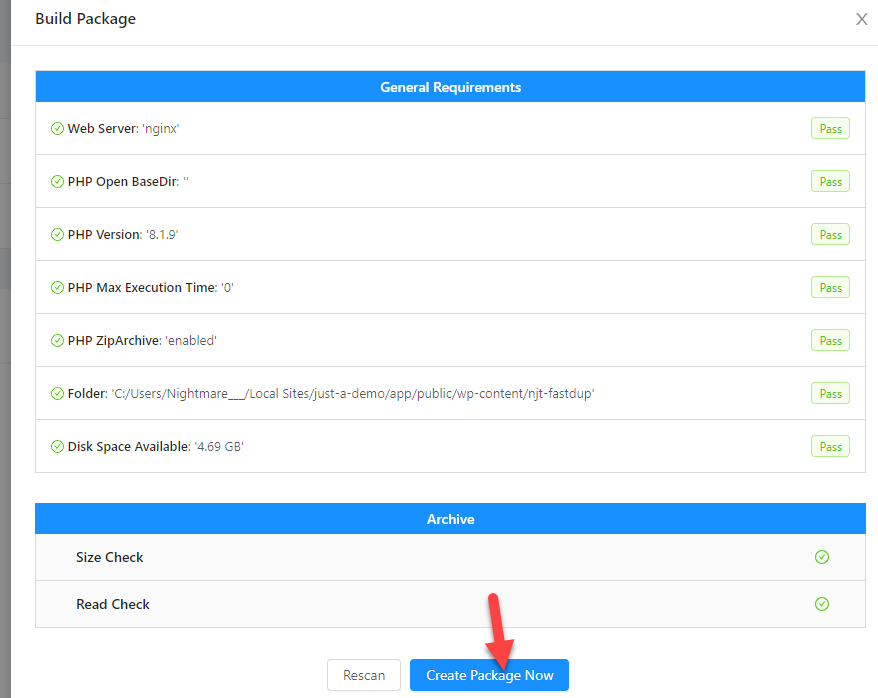
Şimdi, FastDup bir yedek oluşturacak.
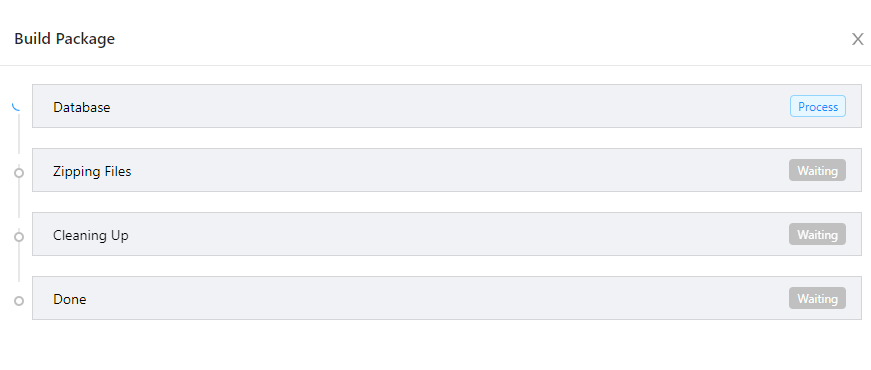
İşlem, web sitenizin boyutuna bağlı olarak birkaç dakika sürebilir. Eklenti bir yedekleme oluşturduktan sonra, onu yerel depolama alanınıza indirebilirsiniz.
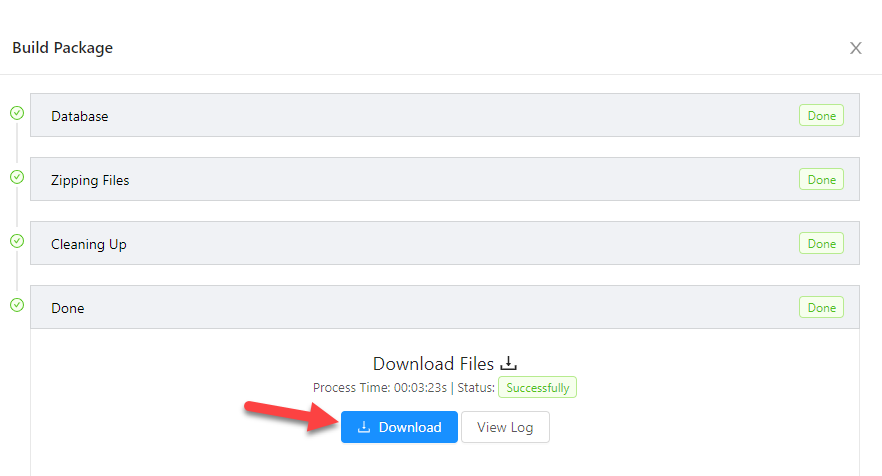
İşlem hakkında daha fazla bilgi edinmek için günlüğü kontrol etmeniz gerekirse, GünlüğüGörüntüle düğmesini tıklayın.
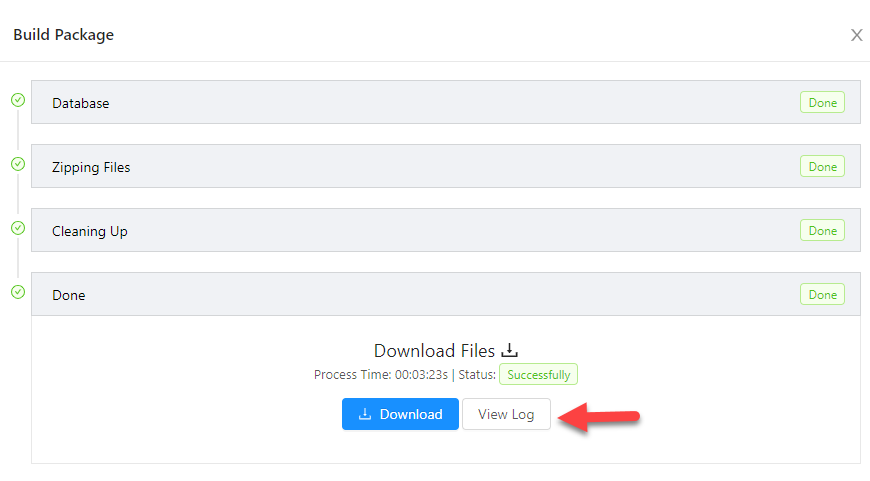
Bir açılır pencerede günlüğü görebilirsiniz.
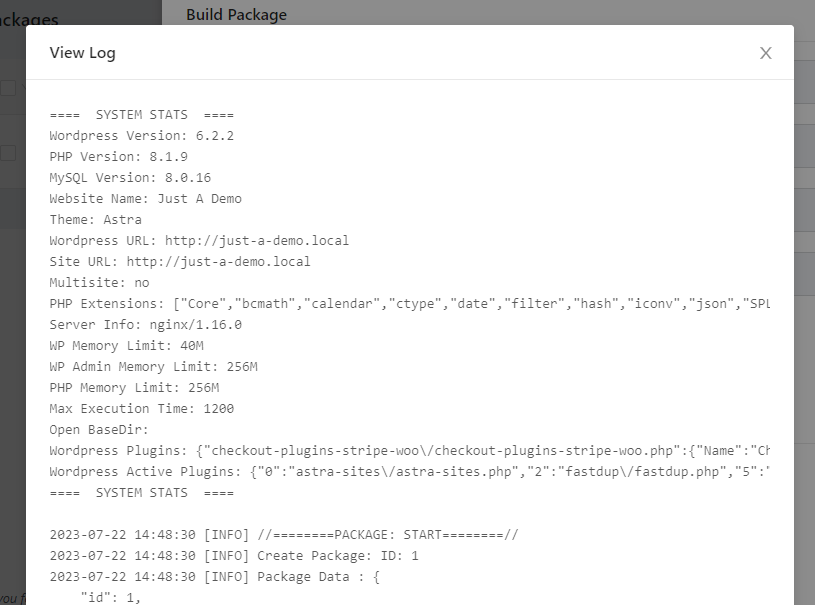
Şimdi, eklentinin ayarlar sayfasına giderseniz, orada yeni oluşturulan yedeği göreceksiniz.
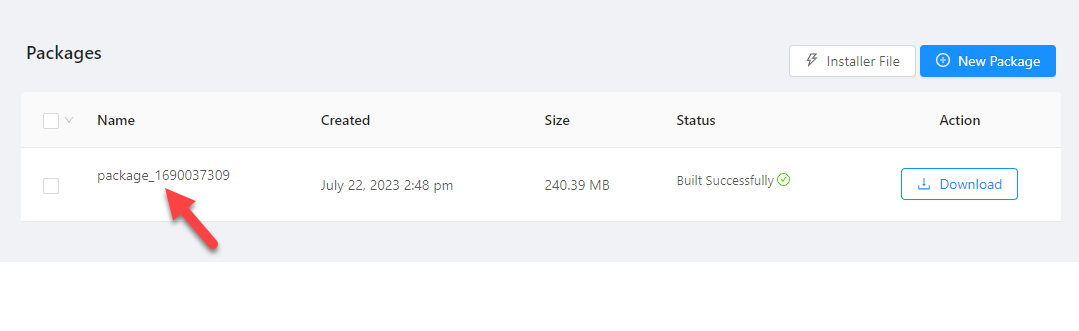
FastDup eklentisini kullanarak başarıyla bir yedekleme oluşturduk ve yerel depolama birimimize indirdik. Şimdi, dosyayı Google Drive hesabınıza yükleyin.
WordPress Yedeklemesini Google Drive'a Yükleme
Yedekleme dosyaları için özel bir klasör oluşturabilirsiniz. Bunu yaptıktan sonra, oluşturulan ZIP dosyasını yükleyin.
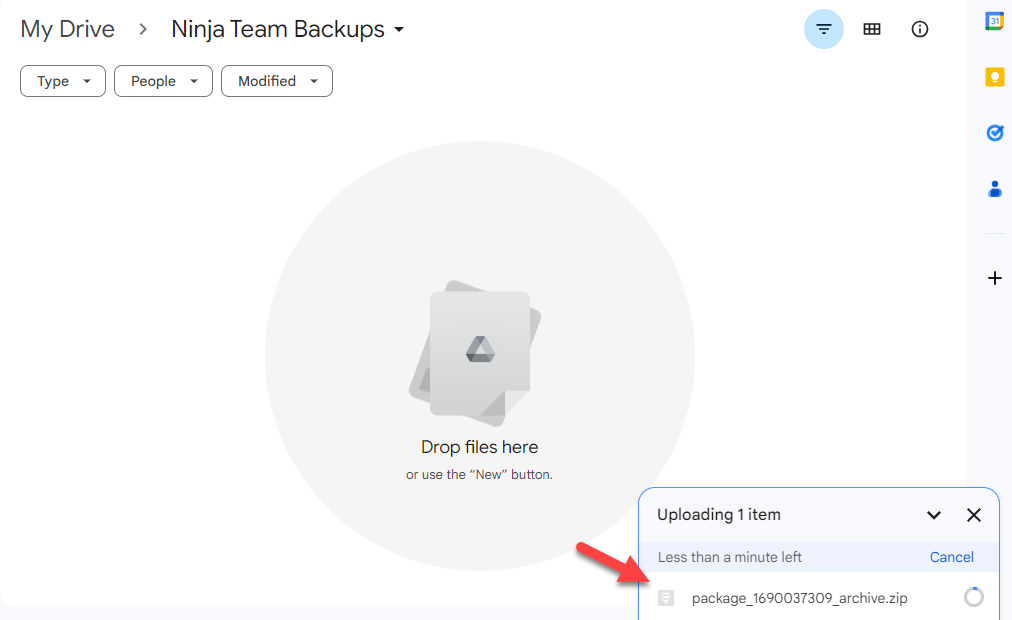
NOT:Şu anda FastDup, Google Drive ile doğrudan entegrasyon sunmayacaktır.Ancak gelecek güncellemelerde Google Drive, Dropbox, FTP vb. entegrasyon seçenekleri ekleyeceğiz.
Yedeklemeyi Geri Yükleme
Yapmamız gereken bir sonraki şey, yedeği nasıl geri yükleyeceğimizi öğrenmek. Eklentinin ayarlar sayfasını kontrol ederseniz, yükleyiciyi indirmek için bir seçenek göreceksiniz.

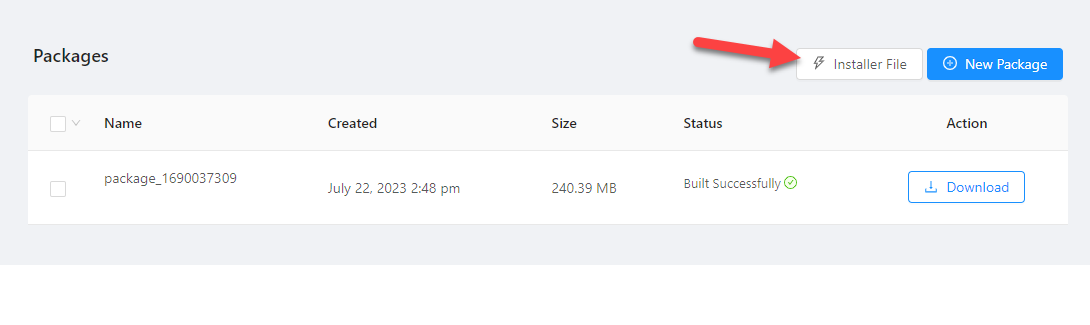
Yerel depolamanıza indirin. Ardından, web sitesini geri yüklemeniz gerekencPanel > Dosya Yöneticisi'ne gidin .Paketi ve installer.php dosyasını buraya yüklemelisiniz.
Dosyaları karşıya yükledikten sonra ön uçtaki installer.php dosyasını açın. Örneğin, birincil alan adınız example.com ise, tarayıcınızda example.com/installer.php dosyasını açın.
Bunun gibi bir ekran göreceksiniz:
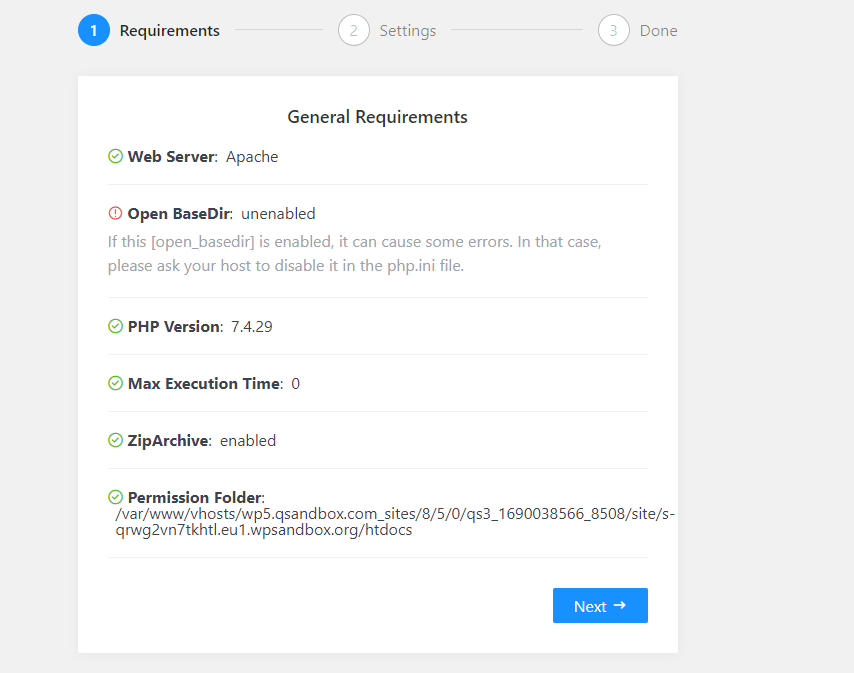
Bunlar sadece temel gereksinimlerdir. Onlarla tanıştıysanız, bir sonraki sayfaya geçin. Ardından, veritabanı kimlik bilgilerini girin.
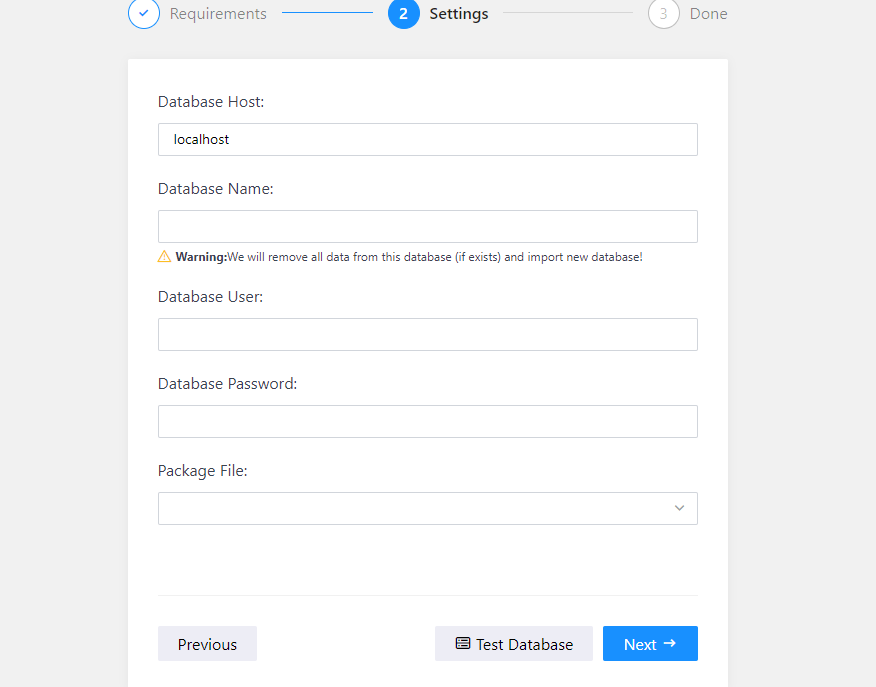
Paket dosyası açılır menüsünden yedek arşiv dosyasını seçebilirsiniz.
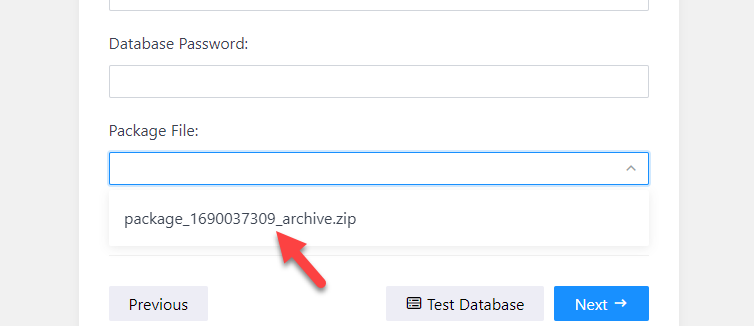
Arşiv dosyasını seçtikten sonra geri yükleme işlemini tamamlayın. Eklentinin web sitenizi geri yüklemeyi tamamlaması birkaç dakika sürecektir.
Bu kadar!
WordPress'i bu şekilde Google Drive'a yedekleyebilir ve ihtiyacınız olduğunda geri yükleyebilirsiniz.
Bonus: En İyi WordPress Yedekleme Eklentileri
Birkaç tane daha WordPress yedekleme eklentisi arıyorsanız, aşağıdakilere göz atın:
- UpdraftPlus
- YedeklemeBuddy
- çoğaltıcı
Aşağıda, her bir eklentiyi neyin benzersiz kıldığını kontrol edeceğiz.
1) UpdraftPlus

Güçlü bir WordPress yedekleme eklentisine ihtiyacınız varsa,UpdraftPlus'a göz atın .UpdraftPlus, herhangi bir bulut depolama alanına doğrudan yedekleme yükleme özelliği sunar. UpdraftPlus'ın desteklediği başlıca platformlar Google Drive, Dropbox, Amazon S3, FTP ve e-postadır. Eklenti minimum yapılandırma ile geldiğinden, teknik bir şey yoktur.
Eklenti ile yedeklemeleri de planlayabilirsiniz. Örneğin, blogunuzla aktifseniz ve günlük olarak bir yedekleme oluşturmanız gerekiyorsa, zamanlama özelliğini kullanın. UpdraftPlus, herhangi bir güçlük çekmeden günlük yedeklemeler oluşturmak için yerel WordPress cron işlevini kullanır.
Araç ayrıca multisite ve WP-CLI ile uyumludur. Bu nedenle UpdraftPlus, piyasadaki en iyi WordPress yedekleme eklentilerinden biridir.
Özellikler
- Üçüncü taraf bulut hizmetleriyle entegrasyon
- Kullanımı kolay
- Veritabanı/tam yedekleme
- Yedekleme planlaması
- Çoklu site uyumlu
- WP-CLI'yi destekler
Fiyatlandırma
UpdraftPlusücretsiz bir eklentidir .Temel sürümü arıyorsanız, WordPress eklenti deposundan indirebilirsiniz. Öte yandan, premium sürüm eklentisi daha fazla potansiyel özelliğin kilidini açacaktır. Ve iki alan lisansı içinyılda 70 ABD doları tutarındadır .
2) YedeklemeBuddy
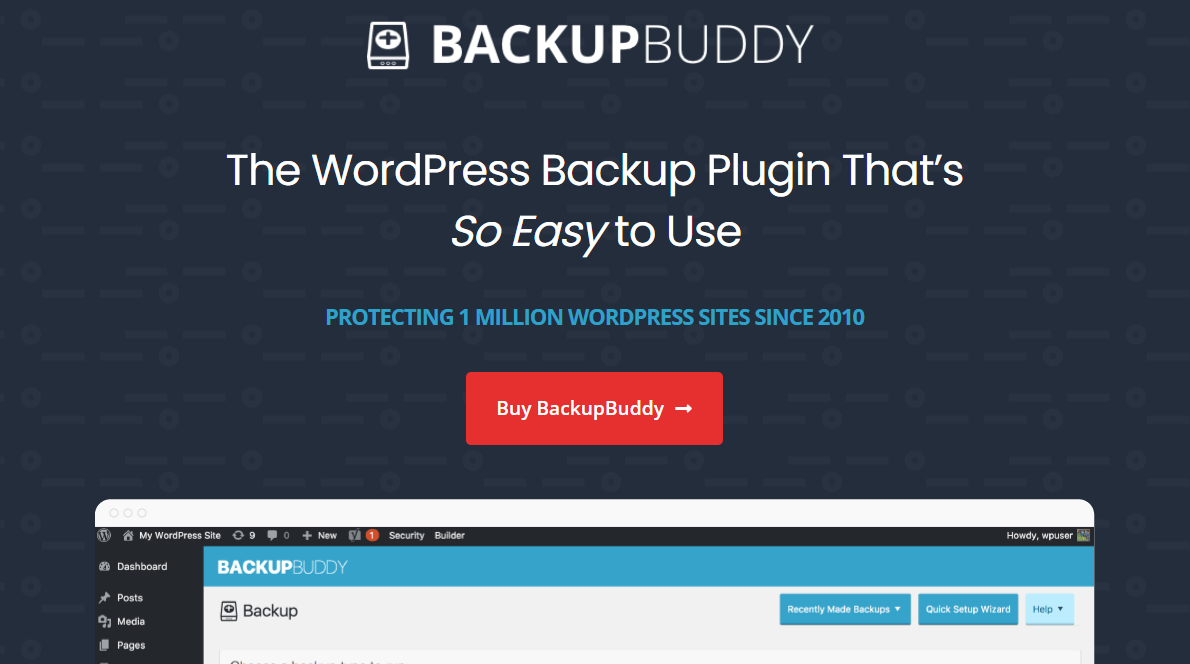
Zengin özelliklere sahip bir eklenti ihtiyacınız olan tek şeyse, BackupBuddy'ye göz atın .BackupBuddy eklentisi ile veritabanınızın, temalarınızın, eklentilerinizin, medyanızın veya tüm web sitenizin yedeklerini oluşturabilirsiniz. Birkaç seçenek olduğundan, kullanıcılar korumaları gerekenleri seçebilir.
Yedekleme geri yükleme işlemi de kolaydır. importbuddy dosyasını genel html klasörünüze yüklemeyi tamamladığınızda, yedeği geri yüklemeye başlayabilirsiniz. Hiçbir teknik bilgi gerekmez ve herkes BackupBuddy'yi kullanarak birkaç tıklamayla bir web sitesi yedeği oluşturabilir.
Özellikler
- Çoklu yedekleme seçenekleri
- Özel bulut depolama
- Canlı genel bakış
- E-posta Bildirimleri
- Kolay geri yükleme
Fiyatlandırma
BackupBuddy,birinci sınıf bir WordPress yedekleme eklentisidir .Eklentiyi resmi web sitesinden indirebilirsiniz.
3) Çoğaltıcı
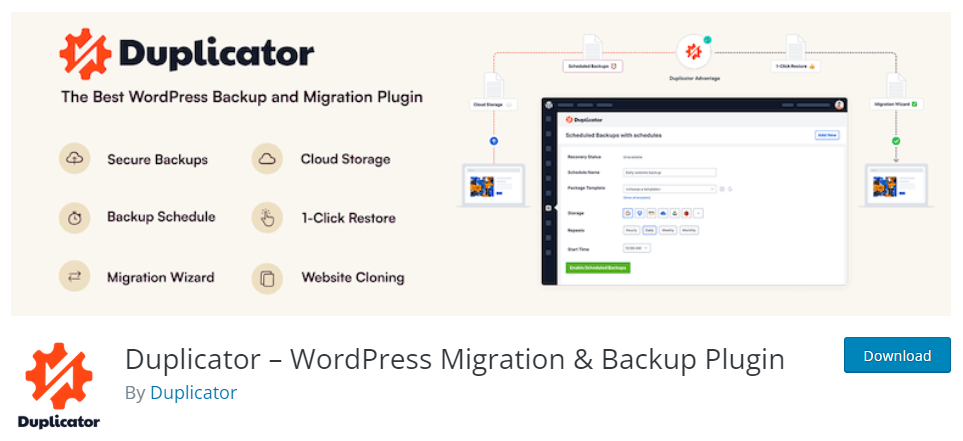
Kullanıcı dostu olma ana endişeniz olduğunda,Çoğaltıcı'ya göz atın .Duplicator, bir milyondan fazla kurulumla WordPress için popüler bir yedekleme ve taşıma eklentisidir. Duplicator'ın bir diğer dikkat çeken özelliği ise multisite uyumluluğu. Bu nedenle, tam bir çoklu site yedeği veya yalnızca bir alt site yedeği oluşturmanız gerekirse, Duplicator size yardımcı olur.
Duplicator, yedeklerinizi doğrudan herhangi bir üçüncü taraf bulut depolama alanına yüklemenizi de destekler. Araçla ilgili yardıma veya desteğe ihtiyacınız varsa, mükemmel bir müşteri destek ekibine sahipler. Onlarla iletişime geçebilir ve her sorunu çözebilirsiniz.
Son olarak, Duplicator, herhangi bir yönetilen WordPress barındırma sağlayıcısıyla da kullanılabilir. Herhangi bir sorun olmayacak. Eklenti ayrıca kalite koduyla birlikte geldiğinden, web siteniz herhangi bir hız veya performans sorunu yaşamaz.
Özellikler
- Yedekleme planlaması
- Çoklu site uyumluluğu
- Bulut depolama
- Mükemmel destek ekibi
- Web sitesini yavaşlatmaz
- Yönetilen WordPress barındırmayı destekler
Fiyatlandırma
Duplicatorücretsiz bir eklentidir .Ücretsiz sürüm depodan indirilebilir. Premium abonelik yılda 49,50 dolardan başlıyor .
Çözüm
Bir WordPress veya WooCommerce web sitesi çalıştırırken, yedek almak zorunludur . Aktif olarak içerik yayınlıyorsanız, günlük yedeklemeler oluşturmanızı öneririz. Öte yandan, çok aktif değilseniz, haftalık yedeklemeler yeterli olacaktır.
Bu eğitimde görebileceğiniz gibi, FastDup gibi bir eklenti ile birkaç dakika içinde eksiksiz/sadece bir veritabanı yedeği oluşturabilirsiniz. Eklenti zarif bir arayüze sahip olduğu için hızlı bir şekilde yedek oluşturabilirsiniz.
Öyleyse neden bekliyorsun?
Web sitenizin yedeklerini oluşturmaya başlayın ve sıkı çalışmanızı koruyun.
Yedekleme ve geri yükleme için hangi eklentiyi kullanacaksınız?
Yorumlarda bize bildirin.
